Datamaskinen krasjer og du mister hele musikkbiblioteket. Med mindre du har en sikkerhetskopi, vil du måtte tilbringe flere timer å importere musikken tilbake til iTunes.
Heldigvis er det mulig å gjenopprette musikk fra iPoden. Du trenger ikke noen spesiell programvare for å gjøre dette heller, selv om slike programmer finnes. Det eneste du ikke vil være i stand til å gjenopprette er dine spillelister, vurderinger og spille teller.
Denne artikkelen forklarer hvordan du gjenoppretter musikk fra din iPod ved hjelp av Windows. Gjenopprettingsprosessen for Mac og Linux-systemet er forskjellig, men kan skaffes fra andre nettsteder. Følg disse instruksjonene nøye for å unngå å miste noe av musikken din.
Trinn
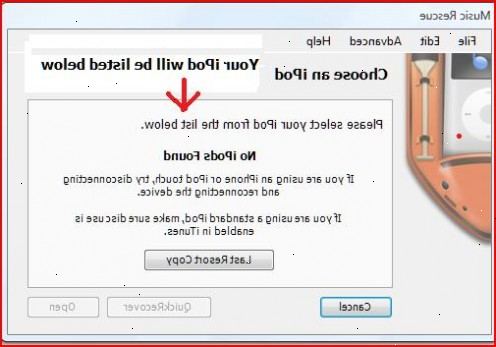
- 1Sørg for at iTunes er installert på datamaskinen.
- 2Åpne iTunes mappen (ligger i "min musikk"-mappen) og slette alt unntatt "itunes music"-mappen. Dette vil hindre iTunes fra å slette noen sanger på iPod som ikke er oppført i iTunes.
- 3Koble iPod til datamaskinen og åpne iTunes.
- 4Når melding som spør om du vil slette alt på ipod og synkronisere med det nye biblioteket, klikk "avbryt".
- 5Aktiver diskbruk ved å sjekke "aktivere diskbruk" boksen på ipod preferanser siden.
- 6Åpne "min datamaskin" og dobbeltklikk på din ipod.
- 7Aktiver skjulte mapper ved å utføre følgende trinn:
- Åpne "Verktøy"-menyen og velg "Mappealternativer" (hvis du bruker Windows Vista, kan menyen være skjult - trykke på "Alt"-tasten vil åpne den)
- Klikk på "View"-fanen
- Velg "Vis skjulte filer og mapper" og klikk "OK"
- 8Du skal nå se en mappe som heter "iPod_Control" - Åpne det
- 9Sørg for at iTunes er åpent, trykker du på "ctrl +" eller "ctrl", avhengig av datamaskinen, for å åpne itunes innstillinger, og klikk på "Avansert" fanen
- 10Velg "holde iTunes Music-mappen organisert" og "kopiere filer når de legges til iTunes-biblioteket", og klikk på "ok"
- 11I iPod_Control mappen, høyreklikke på "musikk"-mappen og fjern "skjult"-boksen. Det neste trinnet vil ikke fungere hvis mappen er skjult. Klikk "OK" når du er ferdig.
- 12Klikk "musikk" i venstre rute i itunes.
- 13Dette er den morsomme delen! Dra musikk-mappen til iTunes-knappen på oppgavelinjen, og plassere den inne i iTunes-vinduet, og deretter slipper du museknappen. Musikken din blir nå kopiert til iTunes-biblioteket.
- Hvis du finner ut at all musikk fil eller albumnavn er vrøvl, nære iTunes, gjentar du trinn 2, da...
- åpne iTunes, opprette en ny (tom) biblioteket når du blir bedt om, og legge til iTunes Music-mappen tilbake til biblioteket (under iTunes 'Fil-menyen.. se trinn 15).
- 14Slå av skjulte mapper hvis du ikke ønsker å se dem.
- 15Hvis du har noen sanger i iTunes Music-mappen som ikke er på iPod, kan du bruke "file -> Legg til mappe i bibliotek" for å legge dem til i musikkbiblioteket ditt.
- 16Velg din iPod i ruten til venstre, klikk deretter på "sync"-knappen. Velge "Slett og Sync" vil slette alle sangene på iPod, og erstatte dem med de på datamaskinen.
